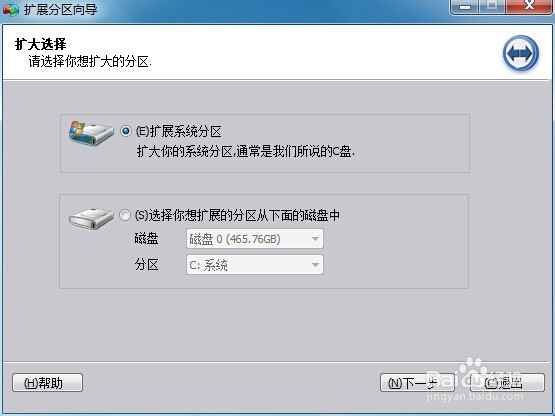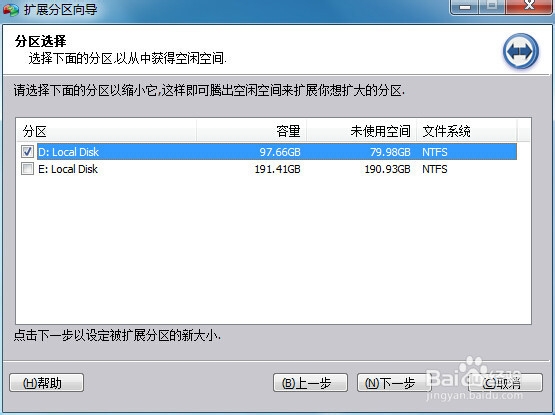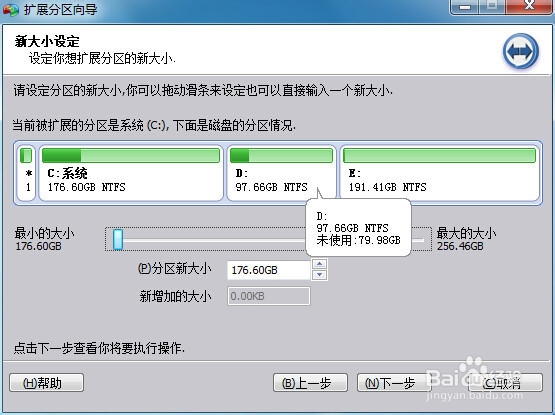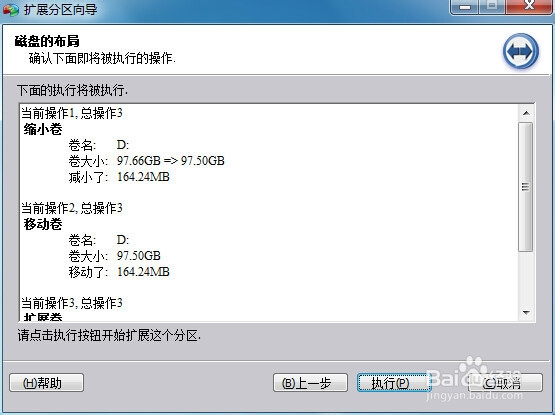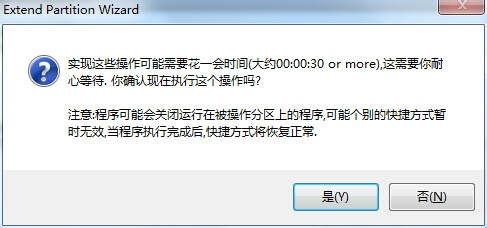利用分区助手扩展磁盘空间
1、安装(有绿色免安装版)并打开分区助手,根据实际情况选择你想扩大的分区。我们选择C盘。点击下一步。
2、认真阅读分区向导说明,对你接下来的操作会有帮助。点击下一步:
3、根据实际情况选择下面的分区,以缩小它即可腾出空间来扩展你想扩大的分区。选择好后点击下一步。如图所示:
4、再次界面调整分区大小,也可以拖动滑条来设定分区的大小。设置完成后点击下一步。详情如图所示:
5、在此确认一下磁盘布局,如果有问题可以点击上一步重新调整,如果没有问题可以点击执行即可!
6、点击执行会有窗口弹出提示,提示在执行过程中可能出现的情况,比如:个别程序快捷方式会失效、个别程序关闭运行等。当分区助手执行完成后会恢复正常,点击是,就可以扩展你想要扩大的分区啦!
声明:本网站引用、摘录或转载内容仅供网站访问者交流或参考,不代表本站立场,如存在版权或非法内容,请联系站长删除,联系邮箱:site.kefu@qq.com。
阅读量:88
阅读量:21
阅读量:83
阅读量:27
阅读量:47